更改用户名win10的方法 如何改windows10用户名
更新时间:2024-06-27 10:34:48作者:qiaoyun
在电脑中都是会登录用户来使用的,然而很多人可能对于之前创建的用户名不大喜欢,想要重新更改,可是有部分win10系统用户却不知道怎么更改用户名,其实操作方法也是挺简单那的,如果你有一样需求的话,不妨就跟随笔者一起来看看更改用户名win10的方法吧。
方法如下:
1、首先看一下小编当前的用户名是“ZhangSan”。
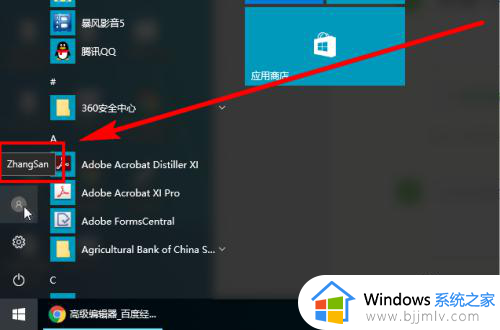
2、右键单击桌面左下角的【开始】按钮,选择【控制面板】。
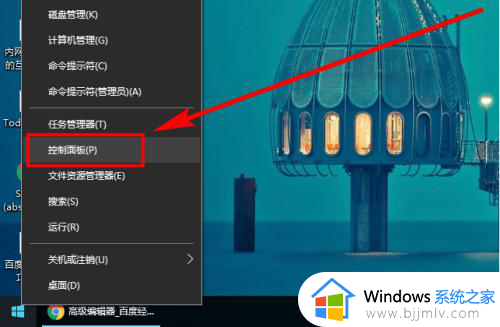
3、在【控制面板】右上角位置,把【查看方式】更改为“小图标”。
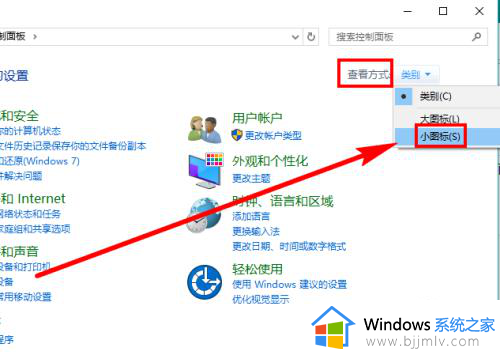
4、在【控制面板】众多的功能选项中找到并点击【用户账户】。
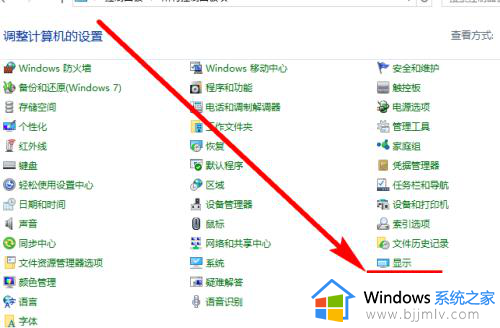
5、在【更改账户信息】下面找到并点击【更改账户名称】。
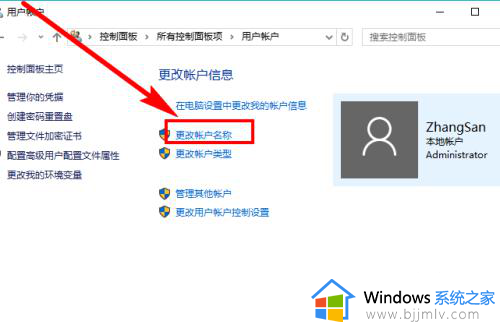
6、先在输入框中输入新用户名,然后点击【更改名称】按钮。
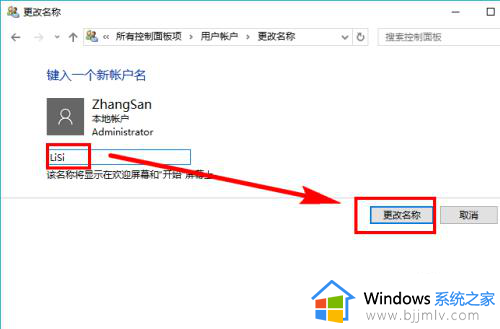
7、在注销或重启登录后,就会发现用户名变成了修改的“LiSi”。

以上给大家介绍的就是如何改windows10用户名的详细方法,大家有一样需求的话可以学习上述方法步骤来进行更改,希望帮助到大家。
更改用户名win10的方法 如何改windows10用户名相关教程
- win10怎么修改电脑的用户名 win10如何更改电脑用户名名称
- 更改电脑用户名win10设置方法 win10如何更改电脑用户名
- win10改电脑用户名方法 win10如何更改用户名
- 怎么更改用户名名字win10 win10如何更改用户名
- win10更改用户名的方法 win10怎么改用户名
- win10修改用户名和密码的方法 win10如何更改账户名称和密码
- win10更改用户名字方法 win10怎么更改用户名字
- win10修改用户名怎么修改 win10如何更改用户名
- win10更改用户名设置方法 win10怎么改电脑用户名
- win10修改开机用户名的方法 win10系统如何修改用户名
- win10如何看是否激活成功?怎么看win10是否激活状态
- win10怎么调语言设置 win10语言设置教程
- win10如何开启数据执行保护模式 win10怎么打开数据执行保护功能
- windows10怎么改文件属性 win10如何修改文件属性
- win10网络适配器驱动未检测到怎么办 win10未检测网络适配器的驱动程序处理方法
- win10的快速启动关闭设置方法 win10系统的快速启动怎么关闭
win10系统教程推荐
- 1 windows10怎么改名字 如何更改Windows10用户名
- 2 win10如何扩大c盘容量 win10怎么扩大c盘空间
- 3 windows10怎么改壁纸 更改win10桌面背景的步骤
- 4 win10显示扬声器未接入设备怎么办 win10电脑显示扬声器未接入处理方法
- 5 win10新建文件夹不见了怎么办 win10系统新建文件夹没有处理方法
- 6 windows10怎么不让电脑锁屏 win10系统如何彻底关掉自动锁屏
- 7 win10无线投屏搜索不到电视怎么办 win10无线投屏搜索不到电视如何处理
- 8 win10怎么备份磁盘的所有东西?win10如何备份磁盘文件数据
- 9 win10怎么把麦克风声音调大 win10如何把麦克风音量调大
- 10 win10看硬盘信息怎么查询 win10在哪里看硬盘信息
win10系统推荐